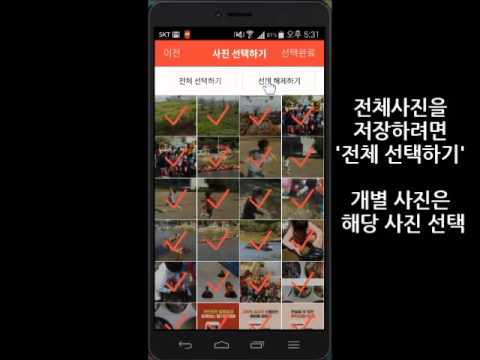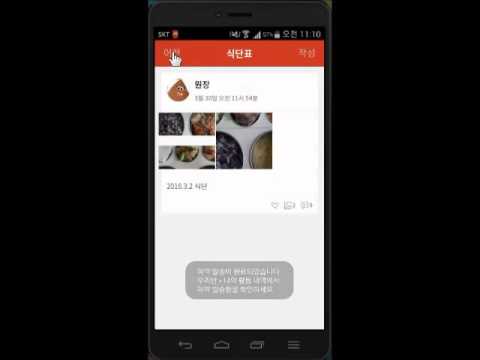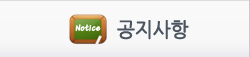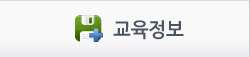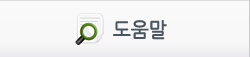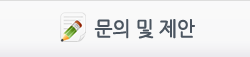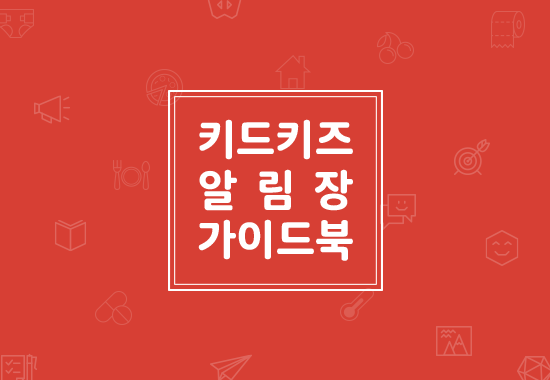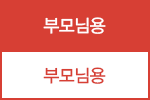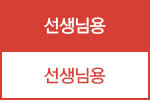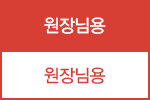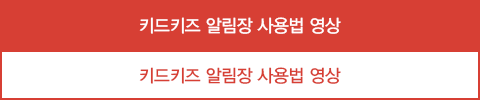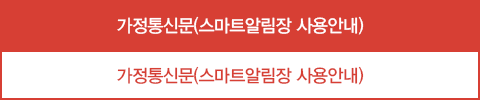|
|
|
앨범관리 전체&선택 다운로드 PC환경 설정 방법 |
|
|
|
인터넷 버전과 PC 사용환경에 따라 다운로드가 안될 경우 확인하시기 바랍니다.
1. 인터넷 버전 확인
키드키즈는 익스플로러 10,11 버전에 최적화 되어 있습니다.
익스플로러 버전이 낮은 경우 업그레이드하여 사용하시길 권장합니다.
내 컴퓨터 인터넷 익스플로러 버전 확인
도움말->Internet Explorer 정보 클릭

1) 인터넷 익스플로러 버전이 9버전 이하인 경우
익스플로러 업데이트를 통해서 문제를 해결 하실 수 있습니다.
아래 링크를 클릭하여 업데이트를 해주시면 됩니다.
▶익스플로러 최신 버전 업데이트하기
2. 인터넷 옵션 초기화
인터넷 익스플로러 옵션을 초기화하여 설정을 변경할 수 있습니다.
1) 브라우저 도구 -> 인터넷 옵션 클릭
2) 개인정보 탭 -> 고급 클릭
3) 자동으로 쿠키 처리안함 체크, 항상 세션에 쿠키 허용 체크 -> 확인, 인터넷 옵션창 확인
4) 인터넷 창을 모두 닫으신 후 다시 자료 다운로드

3. 검색기록에서 인터넷 임시파일 삭제
인터넷 사용 속도 향상을 위해서 저장한 웹페이지, 이미지 등을 삭제해주시면 됩니다.
1) 브라우저 도구 -> 인터넷 옵션 클릭
2) 일반탭 - > 검색기록 삭제 클릭
3) 임시 인터넷 파일, 쿠키 체크 -> 삭제 버튼 클릭
4) 완료된 후 인터넷 창 새로 열어서 다운로드 시도



|
|
|
|
|
|
알림이 오지 않을 때는 아래의 내용을 확인하시기 바랍니다.
1.키드키즈 알림장 최신버전인지 확인
반목록>앱설정 에서 키드키즈 알림장의 버전을 확인한 후, 최신 버젼이 아닐 경우 업데이트를 진행합니다.
2.기기 최신 버전인지 확인
사용하는 운영체제가 구버전이라면 확인 후, 최신버전으로 업데이트를 진행합니다.
3.기기의 알림의 음량 및 설정 확인
단말기 설정>소리 및 알림>소리>알림 음량체크
단말기 설정>소리 및 알림>진동세기>알림 진동세기 체크
4.어플리케이션 알림 설정 확인
-Android 안드로이드
단말기 설정>어플리케이션 관리>키드키즈 알림장>알림>알림허용 (알림표시 체크)
-ios 아이폰
단말기 설정>알림>키드키즈 알림장>알림허용 ON>알림센터 ON>알림스타일 확인
5. 키드키즈 알림장 알림 설정 확인
-전체 반 선생님 보호시간 설정(원장권한)
원관리>운영관리>선생님 보호시간 확인
-반 알림 설정
반설정>반 알림설정>알림받기 체크, 선생님 보호시간 확인
-앱 설정 알림 설정
반목록>앱설정>푸시알림 체크

|
|
|
|
|
|
우선, 입력하신 핸드폰 번호가 정확한지 확인해 주세요.
통신사 사정에 따라 인증번호 전송이 지연되는 경우가 있으니
10분이상 기다려도 인증번호가 오지 않을 때는 고객센터로 문의해 주세요.
만약 스팸 차단 어플을 사용하고 계시거나 통신사에서 스팸 차단 서비스를 사용하고 계신다면
인증번호가 스팸으로 인식되어 발송되지 않는 경우가 있습니다.
해당 문제로 인해 인증번호를 받지 못하였다면 고객센터로 문의주시길 바랍니다.

|
|
|
|
|
|
아이폰 iOS 5.0 이상/안드로이드 2.3 이상 설치된 기기에서 키드키즈 알림장 앱을 사용하실 수 있습니다.

|
|
|
|
|
|
키드키즈 알림장 서비스는 무료입니다.
모든 선생님과 부모님이 키드키즈 알림장에서 따뜻한 이야기 나누시길 바랍니다.
^^*

|
|
|
|
|
|
반을 개설한 사람은 무조건 첫 운영자(원장권한)가 됩니다.
첫 관리자는 원할 경우 해당 반에 운영자(선생님권한)를 추가할 수 있습니다.
해당반 > 반설정 > 초대하기 > 운영자 초대하기
만약 선생님권한을 원장권한으로 변경하려면
해당반 > 반설정 > 멤버리스트 > 관리 > 해당멤버 옆 권한변경 버튼 > 원장 권한으로 변경

|
|
|
|
|
|
관리자 권한을 가진 회원은 남을 비방하는 글, 광고성 글 등을 지울 수 있습니다.

|
|
|
|
|
|
해당 반의 운영자는 해당반> 반설정> 반삭제를 통해 반을 삭제할 수 있습니다.
또는 해당 반에 가입한 멤버가 모두 탈퇴를 하면 자동으로 반은 삭제됩니다.

|
|
|
|
|
|
키드키즈 알림장은 앱 뿐만 아니라 pc에서도 자유롭게 이용가능합니다.
처음 앱을 설치하셨을 때 등록한 핸드폰 번호와 이메일 주소를 웹사이트에 등록하신 후,
비밀번호를 설정해 주시길 바랍니다.
이메일 주소는 키드키즈 알림장 PC버전의 아이디로 사용이되고,
설정하신 비밀번호로 로그인 하실 수 있습니다.
관리자는 웹사이트에서 앨범을 관리할 수 있고,
필요한 문서를 pdf로 저장할 수 있으며,
개설된 반을 홈페이지처럼 꾸밀 수 있는 기능이 있습니다.

|
|
|
|
|
|
알림장과 쪽지를 작성할 경우 수신자 대상 수를 선택할 수 있습니다.
학부모가 원아수첩/투약의뢰/귀가동의를 작성하여 첨부한 경우에는 발신자인 선생님을 선택 해 보낼 수 있으며, 선생님이 여러 명일 경우 복수 선택도 가능합니다.
선생님(운영자)은 원아수첩, 쪽지 작성 시 원아를 개별 or 복수 선택할 수 있습니다.
즉, 알림장(원아수첩/투약의뢰/귀가동의)과 쪽지는 받는 사람을 무조건 선택하므로, 작성자와 선택된 멤버만 해당 글을 볼 수 있습니다.
알림장이나 쪽지에 개별 사진을 첨부해 보내면 앨범에서 각 학부모마다 보여지는 사진 개수가 다르게 됩니다.

|
|
|
|
|
|
권한에 따라 글 작성 페이지가 다릅니다.
1.운영자권한(원장, 선생님)일 경우,
원아수첩(알림장), 공지사항, 식단표, 쪽지, 도란도란을 작성할 수 있습니다.
해당 메뉴에 들어가면 오른쪽 상단에 '작성' 버튼을 누르면 글쓰기 화면이 나옵니다.
알림장, 공지사항, 쪽지, 도란도란 글에는 사진이 30장까지 첨부 가능합니다. (식단표는 최대 5장)
2.부모님권한일 경우,
알림장(원아수첩, 투약의뢰, 귀가동의), 쪽지를 작성할 수 있습니다.
알림장의 경우, 해당 메뉴에서 '작성'을 눌러 원아수첩, 투약의뢰, 귀가동의 중 원하는 글을 선택하면 글쓰기 화면이 나옵니다.
쪽지, 도란도란의 경우도 해당 메뉴에서 '작성'을 누르면 글쓰기 화면이 나옵니다.
알림장과 쪽지는 수신자를 선택해 개별로 할 수 있으며, 선생님의 수신여부를 확인할 수 있습니다.

|
|
|
|
|
|
개설한 반에 멤버를 초대할 수 있는 방법은 무엇인가요? |
|
|
|
무료문자(SMS)를 통해 멤버를 초대할 수 있습니다. 단, 운영자 권한을 가진 사람만 초대를 할 수 있습니다.
이 때, 초대하는 대상에 따라 '운영자 초대하기'와, '회원 초대하기'기 달라집니다.
1.[해당반 > 반 설정> 초대하기> 운영자 초대하기]를 통해 해당 반에 '운영자(원장, 선생님)'를 초대할 수 있습니다.
이 때, 번호를 직접입력하거나, 휴대폰 주소록에서 찾기를 통해 번호를 추가해 보냅니다.
2. [해당반 > 반 설정> 초대하기> 회원 초대하기]를 통해 해당 반에 '부모님'을 초대할 수 있습니다.
이 때, 번호를 직접입력하거나, 휴대폰 주소록에서 찾기를 통해 번호를 추가해 보냅니다.

|
|
|
|
|
|
운영자(원장, 선생님 권한) 아래와 같은 권한을 같습니다.
1) 멤버 관리(권한변경, 강제탈퇴)
2) 멤버 초대
3) 멤버에게 전화 걸기
4) 공지사항, 원아수첩(부모님께), 쪽지, 일정, 출석부 작성
5) 모든 내용 열람 가능(원장권한만) ->선생님권한의 경우 다른 선생님이 작성한 글은 열람 X
6) 전체반 공지사항, 식단표 작성, 알림시간 설정(원장권한만) ->개별 반의 경우 선생님권한도 가능
7) 앨범 폴더 생성
8) 문서관리(필요한 문서는 pdf로 출력 가능)
9) 반 삭제하기

|
|
|
|
|
|
키드키즈 알림장 앱의 [해당반 > 반 설정 >탈퇴하기]를 하시면 해당 반의 소식을 더 이상 받아 보실 수 없습니다.

|
|
|
|
|
|
해당 반의 운영자가 반설정>반 정보수정하기 를 통해 반 이름을 수정할 수 있습니다.

|
|
|
|
|
|
앱을 설치하면 가입한 반의 알림이 켜진 상태로 서비스 됩니다.
푸시 알림으로 확인할 수 있는 소식은 '공지사항, 내가 쓴 글의 댓글, 나에게 온 원아수첩, 투약의뢰, 귀가동의, 쪽지, 다른반에서 보낸 초대장' 입니다.
만약 알림이 울리지 않는다면?
1) 아이폰
설정 > 알림 > 키드키즈 알림장 > 알림허용 ON > 알림센터 ON
키드키즈 알림장 앱 > 반목록 > 앱설정 > 알림설정 > 푸시알림 체크
2) 안드로이드폰
환경설정> 내 디바이스 > 음량 > 알림 (소리가 안 울릴 경우)
> 알림 > 소리설정 (소리가 안 울릴 경우)
> 진동 세기 > 알림 (진동이 안 울릴 경우)
키드키즈 알림장 앱 > 반목록 > 앱설정 > 알림설정 > 푸시알림 체크
3)선생님 보호기능
만약 특정 반에서 알림이 오지 않는다면?
반 관리자는 해당 반에서 <선생님 보호기능 설정> 기능을 사용할 수 있습니다. 이 기능은 운영자에게만 있는 기능으로 설정시간동안 알림이 울리지 않는 기능입니다. 혹시 이 기능이 활성화 되어 있는지 확인해 주세요.
방법: 해당 반 > 반설정 > 알림설정 > 선생님 보호기능설정 > Off
(선생님 보호기능을 ON으로 하고 시간을 설정하면 그 시간 동안은 알림이 울리지 않습니다. 이 기능은 원장 권한일 경우 원관리에서 설정 해, 전체 반에 적용할 수 있습니다.)

|
|
|
|
|
|
키드키즈 알림장 앱에서 전화걸기를 하면 무료인가요? |
|
|
|
키드키즈 알림장 앱에서 제공하는 전화걸기는 단말기의 전화 메뉴를 연결하는 기능입니다.
따라서 내가 가입한 요금제에 따라 요금이 발생할 수 있습니다.
단, 개별 반에서 멤버를 초대할 때 발송되는 SMS는 무료입니다.
(본 기능은 관리자만 가능한 서비스입니다.)
본 기능은 운영자 권한만 가능한 기능입니다.
해당반 > 반설정 > 멤버리스트 > 해당 멤버 옆 전화기 아이콘

|
|
|
|
|
|
키드키즈 알림장 서비스 이용 중, 핸드폰 번호 / 기기 변경을 하면 어떻게 하나요? |
|
|
|
회원님의 활동 데이터를 안전하게 유지하시려면 반드시 앱과 웹을 동시에 가입하셔야 하며, 가입 시에는 동일한 핸드폰 번호와 이메일 주소를 입력해 주셔야 합니다.
1. 핸드폰 번호만 변경한 경우
웹페이지 로그인 > 우측 상단 'My 설정' > 내 전화번호 '번호 변경하기' > 변경된 번호 입력하고 재인증 받기 > App 재설치 후 변경된 번호 새로 인증 해 로그인하기
2. 단말기만를 변경한 경우
새 단말기에 키드키즈 알림장 앱을 설치> 기존에 가입 시 사용한 핸드폰 번호와 이메일 주소를 입력> 인증 확인 완료 시 회원님께서 활동 중인 반이 나타납니다.
3. 단말기와 전화번호가 모두 변경된 경우
웹페이지 로그인 > 우측 상단 'My 설정' > 내 전화번호 '번호 변경하기' > 변경된 번호 입력하고 재인증 받기 > App 재설치 후 변경된 번호 새로 등록하기
**만약,키드키즈 알림장 웹페이지에서 가입하지 않고, 앱에서만 활동하시다가 번호를 변경하셨다면!!**
키드키즈 알림장 웹에서 가입을 하지 않은 경우에는
회원님의 기존 활동(이전 번호로 활동하신 내역)을 안전하게 불러 올 수 없습니다.
그러므로 반드시 웹페이지에서 가입을 이전에 해주시길 바랍니다.
만약 기존의 번호를 그대로 사용하실 수 있다면 다음과 같이 따라해 주시길 바랍니다.
웹페이지 가입하기 > 앱에 등록한 동일 이메일 주소 입력 > 이메일 인증 > 이전 앱에 등록한 핸드폰 번호 입력 > 인증받기 > 비밀번호 설정 > 로그인 > 우측 상단 'My 설정' > 내 전화번호 '번호 변경하기'
홈페이지에서 변경된 번호를 수정하지 않고 신규로 등록하시면 이전 활동 내용을 불러올 수 없습니다.
해당 사항과 관련하여 발생되는 문제가 해결되지 않을 경우에는 고객센터에 문의해 주시길 바랍니다.

|
|
|
|
|
|
키드키즈 알림장 앱을 재설치했을 때, 기존 활동 내용은 어떻게 불러오나요? |
|
|
|
키드키즈 알림장 앱을 재설치하고 구동하시면 처음 가입시와 동일한 화면이 나타납니다.
이전에 가입 시에 등록한 핸드폰 번호와 이메일 주소를 입력하시면
기존의 키드키즈 알림장 활동 내용을 그대로 불러올 수 있습니다.
*회원님의 활동 데이터를 안전하게 불러 오시려면 반드시 앱과 웹을 동시에 가입하셔야 합니다.

|
|
|
|
|
|
키드키즈 알림장은 아이를 사랑하는 선생님과 부모님을 위한 스마트 알림장입니다.
매일 손으로 원아수첩 작성하고, 사진 출력해서 뽑고, 붙이는 작업은 이제 그만!
부모님 의견 받아오라고 보낸 가정통신문을 하염없이 기다리는 일은 이제 그만!
매일 아침 눈물의 이별로 무거웠던 워킹맘의 발검음도 이제 그만!
이렇게 이용해 보세요!
1. 반 개설하기: 우리 반과 어울리는 반이름을 만들고, 우리반 성격을 정해주세요. 어린이집, 유치원, 초등학교, 학원, 소모임마다 제공되는 서비스가 다릅니다.
2. 간편한 가입과 초대: 무료초대문자로 학부모님을 초대할 수 있습니다.
3. 우리끼리 공유하는 이야기: 우리반 소식, 우리아이 소식, 친구 소식, 우리끼리만 아는 비밀이야기 등을 나눌 수 있습니다.
4. 투표하나로 우리반 걱정 끝: 우리반 모임 날짜, 모임참석 여부 소풍장소 등 우리반에서 일어나는 어려운 문제를 한번에 해결할 수 있습니다.
5. 유아들을 위한 맞춤형 서비스: 만 0~5세로 개설한 반에서는 유아맞춤형 서비스로 원아수첩, 투약의뢰, 귀가동의 작성이 가능합니다.
6. 우리반 일정표: 생일, 행사, 소풍 등 날짜를 꼼꼼하게 챙길 수 있습니다.
7. 선생님 보호기능: 쉴 틈도 없이 울리는 알림! 선생님 보호기능에서 시간을 정하면 그 시간동안 알림을 받지 않습니다.

|
|
|
|
|
|
앨범은 공지사항, 식단표, 알림장, 쪽지에서 올린 사진을 모아서 볼 수 있는 곳입니다.
앨범목록에 나타나는 사진은 최근 등록순 입니다.
보고 싶은 사진을 선택한 후 좌우로 넘겨 화면 전체로 사진을 한장씩 감상할 수 있습니다.
특정 멤버를 선택하여 업로드한 사진일 경우(알림장, 쪽지에서 작성한 경우)에는 작성자와 선택된 멤버만 볼 수 있습니다.
PC에서는 앨범보기를 통해 폴더별로 볼 수 있으며, 기본 앨범에 있는 사진을 기준으로 다양한 폴더를 만들 수 있습니다.

|
|
|
|
|
|
일정표에 일정은 운영자 권한(원장, 선생님)을 가진 멤버만 등록할 수 있습니다.
일정표에 우측 상단에 있는 버튼을 선택해 일정 추가 페이지로 이동합니다.
일정 내용을 작성한 뒤 완료하면 우리반에서 진행되고 있는 행사, 교육, 생일 등을 모든 멤버들이 확인할 수 있습니다.
단, 반 가입시 자녀정보를 입력한 경우에는 자동으로 일정표에 등록됩니다.

|
|
|
|
|
|
키드키즈 알림장을 사용하시는 분의 권한은 '원장권한', '선생님권한', '학부모권한'으로 구분할 수 있습니다.
반을 개설하는 맴버는 자동으로 '원장권한'이며, 교사초대 or 운영자 초대를 통해 들어온 선생님은 '선생님권한'입니다.
만약 선생님께 원장권한을 주려면,
해당 반에서 [반설정 > 멤버리스트 > 관리 > 권한변경 (해당 선생님 이름 옆에) > 원장권한으로 변경]
위 경로로 진행하시면 선생님->원장 권한으로 변경됩니다.
마찬가지로 위 방법으로 원장->선생님 권한으로 권한변경도 가능합니다.
'학부모 권한'에서 '원장권한'이나 '선생님권한'으로 바꾸려면 키드키즈 알림장 홈페이지에서 가능하며,
해당 반에서 [설정 > 우리반 정보] 에서 권한 및 기타 수정을 하실 수 있습니다.

|
|
|
|
|
|
해당 기능은 관리자만 사용할 수 있는 기능으로, 선생님과 학부모님이 작성하신 글을 pdf로 저장할 수 있습니다.
아이의 생활기록이나 선생님께서 업무상 보관이 용이하도록 구성되어 있으며, 키드키즈 알림장 웹페이지에서 사용 가능합니다.
우측 상단 '우리반 관리' > 문서 관리 > 공지사항 / 원아수첩/귀가동의/투약의뢰
위 경로를 따라 이동하시면 기간별로, 원아별로 원하시는 내용을 저장하고 출력할 수 있습니다.

|
|
|
|
|
|
이메일 주소를 인증받지 않으시면, 추후에 핸드폰 번호를 변경하시거나, 단말기를 변경하실 때 기존의 활동내용을 잃으시게 됩니다.
인증받은 이메일 주소는 키드키즈 알림장 홈페이지에서 아이디로 사용하게 되며, 추후에 회원님의 정보가 변경되시더라도 안전하게 사용하실 수 있습니다.

|
|
|
|
|
|
계정삭제는 키드키즈 알림장 홈페이지에서 하실 수 있습니다.
키드키즈 알림장 홈페이지에 로그인 하신 후> My 설정> 계정 삭제하기를 하시면 됩니다.
계정을 삭제하면 회원님께서 활동하신 내역을 더 이상 확인할 수 없습니다.
가입 중인 모든 반에서 자동 탈퇴되어, 다시 초대받지 않는 한 해당 반을 이용할 수 없습니다.
개별 반 내에서 회원님이 작성하신 글, 사진, 댓글 등을 삭제하지 않는 한 그대로 게시되어 있습니다.
원하지 않으신다면 계정 삭제 전에 지우시기 바랍니다.

|
|
|
|
|
|
이메일 주소 인증코드가 메일 수신함에 없어요. 어떻게 하나요? |
|
|
|
입력하신 이메일 주소가 정확한지 확인해 주시길 바랍니다.
간혹 스팸메일으로 인식되어, 스팸메일함으로 보관되는 경우가 있습니다.
또는 서버의 환경에 따라 인증코드 전송이 지연되는 경우가 있으니 10분이상 기다려도 인증코드가 오지 않을 때는 고객센터로 문의해 주세요.

|
|
|
|